简介:本次存档记录了2021年4月9日的一个技术或项目状态,特别关注于微软的PowerShell及其开源行为准则。PowerShell是一个强大的命令行界面和脚本语言,用于Windows系统管理和任务自动化。存档内容可能包括文档、源代码、示例脚本、开发者指南和API参考等,帮助开发者或系统管理员掌握PowerShell的各项功能,并参与开源项目。文档内容涵盖了PowerShell基础知识、对象模型、脚本编写、模块化设计、ISE和VSCode扩展、跨平台支持、在线资源、开源策略和最佳实践等关键知识点。 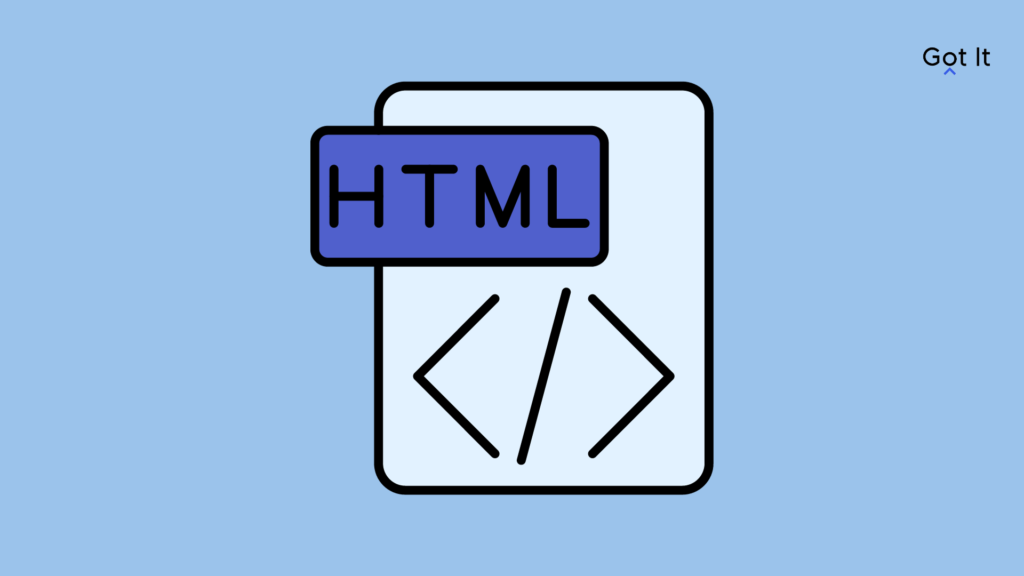
1. PowerShell命令行语法基础
PowerShell作为一款强大的自动化工具,其命令行语法是每位IT从业者必备的基础技能。这一章节将带你入门PowerShell命令行的基础知识,从简单的命令执行,到复杂的脚本编写,我们将一步步深入探索。
1.1 PowerShell命令行基础
PowerShell命令行的基本构成包括命令(cmdlet)、参数(parameter)和参数值(parameter value)。命令是操作的主体,参数用于控制命令的具体行为,参数值则是参数的具体取值。例如,使用 Get-Process 命令可以列出系统中所有正在运行的进程,而 Get-Process -Name PowerShell 则会列出所有名为PowerShell的进程。
1.2 理解管道的使用
PowerShell的另一个核心概念是管道(pipeline),它允许我们将一个命令的输出直接作为下一个命令的输入。这在处理复杂任务时显得尤为重要。例如,我们可以将 Get-Process 的输出通过管道传递给 Sort-Object 命令进行排序。
Get-Process | Sort-Object -Property CPU -Descending | Select-Object -First 5
上述命令首先获取所有进程,然后按照CPU使用率进行降序排序,最后选择使用CPU最高的前5个进程。
1.3 参数和变量的使用
在PowerShell中,参数分为位置参数和命名参数两种。位置参数指明了参数在命令中的顺序,而命名参数则通过参数名指定。此外,PowerShell还支持变量的定义和使用。例如,定义一个变量 $processCount 来存储进程数量:
$processCount = Get-Process | Measure-Object | Select-Object -ExpandProperty Count
Write-Output "Total number of processes: $processCount"
这里, Measure-Object 计算出进程总数, Select-Object -ExpandProperty Count 则获取计数值并赋值给 $processCount 变量。
本章我们将PowerShell命令行的基本知识进行了简单介绍,为后续章节中对对象模型、脚本编写以及模块化设计等内容的学习打下坚实的基础。下一章,我们将深入PowerShell对象模型,探索其内在的工作原理。
2. 深入PowerShell对象模型
在信息技术的世界里,对数据的操作几乎总是与对象模型紧密相连。PowerShell,作为一款强大的脚本和自动化工具,其对象模型是理解其内部工作原理和扩展其功能的核心。对象模型不仅仅提供了一种组织和操作数据的方式,它还是一种思考问题的方法,使管理员和开发者能够以更加结构化的方式来处理任务。
2.1 PowerShell对象模型概述
2.1.1 对象模型的构成
PowerShell的对象模型由一系列预先定义的对象构成,这些对象包含了各种属性(Properties)和方法(Methods)。每当你执行一条PowerShell命令时,实际上是在操作一个或多个对象,而这些对象遵循特定的对象模型。
在PowerShell中,一切皆对象。即便是一个简单的数字或字符串,也会被封装成一个对象。这种设计允许PowerShell利用强大的对象管道(Pipeline)功能,来串联一系列操作,轻松完成复杂任务。例如, Get-Process 命令返回一个包含系统中所有进程的对象列表,而 Where-Object 命令可以使用对象的属性进行过滤。
2.1.2 对象模型的工作原理
PowerShell中的对象模型工作原理是基于属性和方法的。当你使用管道将一个对象传递给另一个命令时,你实际上是将对象的属性传递给了下一个处理步骤。每个命令都可以操作这些属性并可能添加新的属性或方法。
对象模型的这一特性让PowerShell变得极其灵活。你可以通过组合简单的命令来创建强大的脚本。对象模型的另一个关键特点是它的层次性。PowerShell中的对象可以包含其他对象,形成一种树状结构,这使得数据的组织和访问更为直观。
2.2 关键对象模型的探索
2.2.1 WMI对象模型
Windows Management Instrumentation (WMI) 是Windows系统管理的核心。WMI对象模型为PowerShell提供了一个强大的方式来访问系统管理信息和控制系统。
通过WMI对象模型,PowerShell可以执行各种系统管理任务,如查询系统配置、启动和停止服务、以及监控系统事件等。WMI对象模型包含了大量的类,每个类都对应一个或多个系统资源。例如, Win32_Process 类可用来管理系统上的进程。
下面是一个使用WMI来获取系统上所有进程名称的简单示例:
Get-WmiObject -Class Win32_Process | Select-Object -Property Name | Format-Table -AutoSize
这个示例中, Get-WmiObject 是一个命令,用来获取WMI对象。 -Class 参数指定了要查询的类。 Select-Object 用于选择输出对象的特定属性,而 Format-Table 则以表格形式展示输出。
2.2.2 CIM对象模型
Common Information Model (CIM) 对象模型是WMI的后继者,它提供了对不同平台和设备的统一管理视图。CIM对象模型是基于标准的WBEM (Web-Based Enterprise Management) 和CIM标准,这些标准旨在为IT基础设施提供统一的数据模型和查询语言。
CIM对象模型通过提供跨平台的兼容性,增强了PowerShell的跨平台能力。这对于混合云环境和多操作系统环境来说尤为重要。使用CIM,PowerShell可以访问和操作包括Linux和Unix系统在内的不同类型的设备和资源。
使用CIM时,PowerShell会根据本地或远程计算机上可用的CIM提供者来发现和管理对象。例如,以下命令展示了如何使用CIM获取本地系统上的用户账户信息:
Get-CimInstance -ClassName Win32_UserAccount | Format-Table -AutoSize
在这里, Get-CimInstance 是用于检索CIM实例的命令。 -ClassName 参数指定了要获取的类名称。这与WMI命令非常相似,但底层实现是基于CIM标准。
2.3 高级对象操作技巧
2.3.1 管道和过滤器的应用
在PowerShell中,管道是对象处理的核心。管道允许你将一个命令的输出传递给下一个命令。这种机制极大地简化了复杂任务的处理。对象可以通过管道直接传递,也可以通过过滤器进行处理。
过滤器可以是任意接受输入并产生输出的PowerShell命令。在PowerShell中,有专门用于过滤的命令,比如 Where-Object 。这个命令可以根据特定条件选择性地传递对象。例如,获取所有进程并过滤出运行状态的进程:
Get-Process | Where-Object { $_.Status -eq "Running" }
在这个例子中, Where-Object 接受了一个脚本块,用于指定过滤条件。 $_ 是一个自动变量,代表当前通过管道传递的对象。 Status 是 Process 对象的一个属性。
2.3.2 脚本属性和方法的自定义
在PowerShell中,除了使用预定义的对象属性和方法外,还可以创建自定义属性和方法,从而增强对象的功能。这可以通过 Select-Object 命令的 -Property 参数实现,它可以将脚本块转换为属性,或者通过定义新的方法。
例如,创建一个带有自定义属性的进程对象,这个属性会返回进程的完整路径:
Get-Process | Select-Object Name, @{Name="FullProcessPath";Expression={$_.Path}}
在这个例子中, @{Name="FullProcessPath";Expression={$_.Path}} 定义了一个新的属性,这个属性的值来自于进程对象的 Path 属性。
自定义方法可以通过扩展类型系统来实现。PowerShell允许你在现有的类型上添加新的方法,为对象的行为添加自定义逻辑。
通过这些高级对象操作技巧,PowerShell的用户能够创建更加灵活和强大的脚本来自动化各种日常任务。这将极大地提高工作效率,并为IT专业人员提供一种非常强大的工具来解决各种挑战。
接下来的章节将深入探讨如何通过PowerShell脚本编写来实现这些目标,让自动化任务变得更加轻松和高效。
3. PowerShell脚本编写精要
3.1 脚本编写的基本流程
3.1.1 理解脚本的生命周期
PowerShell脚本的生命周期从创建开始,一直延续到执行、调试、优化,最终可能的发布。理解这一生命周期对提高脚本质量和开发效率至关重要。创建阶段,开发者需要明确脚本的目的,规划脚本结构;执行阶段,脚本实际运行,用于自动化任务处理;调试阶段,开发者需要测试脚本的各个部分以确保其按预期工作;优化阶段,针对发现的问题和性能瓶颈进行调整;发布阶段,将脚本部署到生产环境或分享给其他用户。
代码块是脚本编写不可或缺的部分。下面是一个简单的PowerShell脚本示例,它创建一个名为 HelloWorld.ps1 的脚本文件,该脚本在执行时输出"Hello World!"。
# 创建一个名为HelloWorld.ps1的脚本文件
New-Item -Path . -Name "HelloWorld.ps1" -ItemType File
# 向HelloWorld.ps1写入内容
"Write-Host 'Hello World!'" | Out-File -FilePath .\HelloWorld.ps1 -Force
3.1.2 脚本的最佳结构设计
良好的脚本结构设计能够使脚本清晰易懂,易于维护和重用。一个典型的PowerShell脚本结构通常包含以下部分:
- 脚本声明:使用
<# ... #>格式声明脚本开始和结束,内部可以包含脚本的描述信息。 - 参数定义:使用
param()块定义脚本接受的输入参数。 - 变量和函数定义:在脚本中定义所需的变量和辅助函数。
- 主逻辑部分:编写脚本的核心操作,包括逻辑判断和循环结构。
- 输出:使用
Write-Output或其他输出命令展示脚本执行结果。
以下是一个结构化的脚本示例:
<#
.SYNOPSIS
A simple PowerShell script that greets the user.
.DESCRIPTION
This script takes a name as a parameter and outputs a greeting message.
#>
param(
[Parameter(Mandatory=$true)][string]$Name
)
function Get-Greeting {
param(
[Parameter(Mandatory=$true)][string]$Name
)
return "Hello, $Name!"
}
$greeting = Get-Greeting -Name $Name
Write-Output $greeting
3.2 高级脚本编程技巧
3.2.1 错误处理和异常管理
PowerShell中的错误处理和异常管理主要依赖于 try 、 catch 、 finally 块。使用这些结构可以捕获和处理在执行脚本过程中发生的异常情况,确保脚本的健壮性。
一个基本的错误处理示例:
try {
# 尝试执行的代码
$result = 10 / 0
} catch {
# 捕获到错误时执行的代码
Write-Error "An error occurred: $_"
} finally {
# 无论是否发生错误都会执行的代码
Write-Output "Execution complete."
}
3.2.2 高效代码的编写方法
编写高效代码是提高脚本执行性能的关键。以下是编写高效PowerShell脚本的几个建议:
- 使用管道和过滤器:PowerShell的管道功能允许你将一个命令的输出作为下一个命令的输入,这是提高脚本效率的有效方式。
- 减少变量使用:尽可能直接操作对象,而非将对象赋值给中间变量。
- 限制
Get-ChildItem的使用:使用Get-ChildItem时,如果不需要递归搜索,应禁用-Recurse参数。 - 关闭即时执行:通过在脚本顶部添加
$ConfirmPreference = 'None'可以关闭对-Confirm参数的即时响应,这可以提高脚本执行速度。
3.3 脚本的调试和性能优化
3.3.1 内置调试工具的使用
PowerShell提供了一系列内置的调试工具,如 Set-PSBreakpoint 、 Get-PSCallStack 、 Trace-Command 等。这些工具可以用来监视脚本的执行情况,捕获执行中的各种事件,例如命令调用、变量修改等。
一个设置断点的示例:
Set-PSBreakpoint -Script sample.ps1 -Line 5
此命令在 sample.ps1 脚本的第5行设置了一个断点。当脚本执行到达此行时,它将自动暂停,允许你检查脚本状态和变量值。
3.3.2 性能分析与调优策略
性能调优是确保脚本在生产环境中高效运行的重要步骤。PowerShell中的性能调优可以从以下方面入手:
- 使用更快速的命令替代较慢的命令:例如,使用
Select-Object -First替代Where-Object来获取列表的前N个对象。 - 限制
Where-Object的使用:在使用Where-Object过滤数据时,应尽量先处理数据再进行过滤,以减少处理对象的数量。 - 减少不必要的属性访问:尽量避免重复访问对象的属性,特别是在循环中。
- 使用
Measure-Command命令测量代码段的执行时间,帮助定位性能瓶颈。
表格:列出了一些常见的性能调优技巧及其适用场景。
| 技巧 | 应用场景 | | ---- | -------- | | 使用 .Where() 替代 Where-Object | 优化对象过滤逻辑 | | 使用 .Sort() 替代 Sort-Object | 对数据进行排序 | | 使用 .ForEach() 替代 ForEach-Object | 对每个元素执行操作 | | 使用 .Select() 替代 Select-Object | 选择需要的属性 |
通过这些章节的介绍,我们已经初步掌握了PowerShell脚本编写的基本流程,了解了如何设计高效的脚本结构,掌握了错误处理和异常管理的技巧,并且学会了如何利用内置工具进行脚本调试与性能优化。接下来的章节将会带领我们深入探讨PowerShell的模块化设计,以及如何将脚本应用于企业级环境。
4. PowerShell模块化设计与应用
模块化是编程领域中的一项核心概念,它通过将复杂系统分解为更小、更易于管理的部分来提升代码的可维护性和可重用性。在PowerShell中,模块化设计同样显得尤为重要,它不仅可以帮助我们更好地组织代码,还能够在多个项目之间共享和重用代码。本章将深入探讨PowerShell模块化设计的重要性、模块的创建与管理,以及模块化脚本的实际应用案例。
4.1 模块化设计的重要性
4.1.1 模块化设计的概念
模块化设计是一种将复杂问题分解为更简单、更易于管理的部分的方法。在软件开发中,模块化通常涉及将程序分解为独立的组件或模块,每个模块都负责执行特定的功能。PowerShell模块是封装命令、函数、变量和其他PowerShell代码的单元,可以被导入到PowerShell会话中,使得代码的组织和共享更为高效。
模块化设计的好处在于它支持代码的重用和可维护性,减少重复工作,并简化了代码的测试过程。它有助于开发人员专注于单个模块的细节,同时还能清晰地了解整个系统的结构。
4.1.2 模块化的优点和最佳实践
模块化带来了诸多优点,其中包括:
- 代码重用 :模块化的代码可以被多个脚本或项目重用,无需重新编写相同的代码。
- 维护性提高 :各个模块可以独立维护和更新,不影响系统的其他部分。
- 清晰的结构 :模块化使代码结构变得清晰,新开发人员可以更容易理解和接手项目。
- 测试方便 :独立的模块可以单独测试,确保每个部分都能正常工作。
最佳实践建议:
- 单一职责 :每个模块应只负责一个功能或一组相关的功能。
- 清晰的接口 :模块之间的交互应通过明确定义的接口进行。
- 避免全局变量 :使用尽可能少的全局变量,减少模块间的耦合度。
- 文档化 :为每个模块提供清晰的文档,帮助其他开发人员理解如何使用。
4.2 创建和管理PowerShell模块
4.2.1 模块的创建和结构
在PowerShell中创建模块非常直接。一个模块可以是一个目录,其中包含一个或多个 .psm1 文件,这些文件包含了模块的成员(例如函数和变量)。模块目录通常还会包含一个 manifest 文件( .psd1 ),它可以定义模块的元数据、函数、别名、DSC资源等。
模块的基本结构通常包括以下部分:
-
Module.psm1: 主文件,包含模块的成员定义。 -
ModuleManifest.psd1: 模块清单,描述模块的详细信息。 -
Functions:包含所有函数定义的子目录。 -
Private:包含不在公共接口上显示的私有函数和变量的子目录。
下面是一个简单的模块创建示例:
# 创建模块目录
New-Item -Path "C:\Modules\MyModule" -ItemType Directory
# 创建主模块文件
New-Item -Path "C:\Modules\MyModule\MyModule.psm1" -ItemType File
# 创建模块清单文件
New-Item -Path "C:\Modules\MyModule\MyModule.psd1" -ItemType File
# 编辑 MyModule.psm1,定义函数等
Set-Content -Path "C:\Modules\MyModule\MyModule.psm1" -Value @"
Function SayHello {
Write-Host "Hello, World!"
}
"@
# 编辑 MyModule.psd1,定义模块元数据
$manifest = @"
@{
ModuleVersion = '1.0'
NestedModules = @('MyModule.psm1')
FunctionsToExport = @('SayHello')
PrivateData = @{
PSData = @{
Tags = @('Sample', 'Module')
LicenseUri = 'http://www.example.com/license'
ProjectUri = 'http://www.example.com/project'
}
}
}
"@
Set-Content -Path "C:\Modules\MyModule\MyModule.psd1" -Value $manifest
4.2.2 模块的导入、导出和共享
模块一旦创建完成后,可以被导入到当前的PowerShell会话中,以便使用其中的函数和变量。
- 导入模块 :使用
Import-Module命令导入模块。 - 导出成员 :在模块的清单文件中定义要导出的函数和变量。
- 共享模块 :将模块发布到PowerShell Gallery供他人使用或通过脚本部署到多台机器上。
导入模块的示例:
Import-Module -Name "C:\Modules\MyModule" -Force
导出成员的示例:
FunctionsToExport = @('SayHello')
共享模块的示例:
# 发布到PowerShell Gallery
Publish-Module -Path "C:\Modules\MyModule" -NuGetApiKey <API_KEY>
4.3 模块化脚本的实际应用
4.3.1 自定义模块的开发
自定义模块的开发是PowerShell模块化设计的一个重要方面。开发人员可以创建专用模块来处理特定任务,如服务器管理、日志记录、自动化报告等。自定义模块的开发需要遵循清晰的设计原则,确保模块的通用性和可扩展性。
自定义模块的开发流程通常包括:
- 需求分析 :明确模块需要实现的功能。
- 设计 :规划模块的结构,包括公共接口和私有实现。
- 编码 :编写模块的代码,创建
.psm1和.psd1文件。 - 测试 :编写单元测试和集成测试,确保模块的稳定性。
- 文档 :编写详细的文档,方便其他开发者理解和使用模块。
4.3.2 模块化脚本在企业中的应用案例
在企业环境中,PowerShell模块化脚本的应用可以显著提高效率,尤其是在IT运维和自动化部署方面。通过模块化设计,企业可以创建一系列的脚本和工具来简化重复性任务,减少人为错误,并提升整体的管理能力。
下面是一个企业级应用案例:
场景 :IT团队负责维护多台服务器,需要定期更新软件、检查系统健康状况和生成报告。
解决方案 :开发一系列模块化的PowerShell脚本,每个脚本专注于执行特定的任务:
- UpdateManagement.psm1 :负责执行软件更新和补丁管理。
- HealthCheck.psm1 :负责系统健康状态的检查。
- Reporting.psm1 :负责生成和分发维护报告。
通过模块化设计,每个脚本都可以独立于其他脚本工作,也可以轻松地与其他系统集成。例如, UpdateManagement 模块可以在特定的时间触发更新,而 Reporting 模块则可以在更新完成后自动发送报告给相关的IT支持团队。
这种模块化的方法使得IT团队能够灵活地应对不同的任务需求,同时也方便在必要时对特定模块进行升级或替换,而不会影响到整个系统的稳定性。
在本章中,我们深入探讨了PowerShell模块化设计的重要性、创建和管理模块的步骤,以及模块化脚本在实际企业应用中的优势。通过模块化,我们可以提升代码的重用性、可维护性以及清晰度,最终构建更加高效和稳定的PowerShell解决方案。
5. PowerShell高级主题和最佳实践
5.1 PowerShell Core跨平台特性深度解析
PowerShell Core 为 PowerShell 提供了跨平台支持,使其能够在 Windows、Linux 和 macOS 上运行。这一转变不仅拓宽了 PowerShell 的应用范围,而且也带来了新的挑战和机遇。
5.1.1 跨平台特性的支持和限制
PowerShell Core 在保持了与传统 PowerShell 兼容性的同时,还引入了一些新的特性和改进。例如,它使用 .NET Core 作为其运行时环境,这意味着它依赖于更轻量级的 .NET 实现,并且可以通过 NuGet 包管理器轻松地进行模块管理。
在支持方面,PowerShell Core 提供了对多操作系统的原生支持,这意味着用户可以在不同平台上体验到一致的 PowerShell 功能。然而,由于操作系统的差异,某些 Windows 特定的命令或功能可能不完全适用于 Linux 或 macOS,或者在这些平台上表现不同。
为了验证跨平台支持和限制,让我们看一个简单的示例。以下是一个跨平台兼容的 PowerShell 脚本片段,它检查并显示当前操作系统的类型:
if ($IsWindows) {
Write-Host "当前运行在 Windows 上"
} elseif ($IsLinux) {
Write-Host "当前运行在 Linux 上"
} elseif ($IsMacOS) {
Write-Host "当前运行在 macOS 上"
}
5.1.2 跨平台脚本编写技巧
编写跨平台的 PowerShell 脚本需要对不同操作系统的特性和差异有充分的了解。这里有一些技巧可以帮助你编写出更加兼容的脚本:
- 使用条件语句检查
$IsWindows、$IsLinux、$IsMacOS变量来执行平台特定的代码。 - 尽量避免使用平台特定的路径分隔符,比如在 Windows 上使用反斜杠 (
\),而应使用正斜杠 (/),因为它是跨平台兼容的。 - 利用 .NET Core 类库中的跨平台功能,例如使用
System.IO命名空间来处理文件操作。
通过这些技巧,可以确保你的脚本能够在多种操作系统上无缝运行,而不会因为平台差异而出错。
5.2 PowerShell Gallery与开源文化
5.2.1 PowerShell Gallery的使用方法
PowerShell Gallery 是一个集中存储和共享 PowerShell 模块、脚本和DSC资源的仓库。它是一个开源社区,允许开发者发布他们的作品供他人使用,同时也鼓励对现有作品的贡献。
要使用 PowerShell Gallery,你需要在 PowerShell 中启用 PSGallery 仓库:
Install-PackageProvider -Name NuGet -Force
Set-PSRepository -Name PSGallery -InstallationPolicy Trusted
安装了 NuGet 包管理器后,你可以使用 Install-Module 和 Update-Module 命令来安装和更新模块:
Install-Module -Name SomeModule
Update-Module -Name SomeModule
5.2.2 Microsoft开源行为准则解读
作为 Microsoft 的一部分,PowerShell Gallery 遵循 Microsoft 的开源行为准则。这些准则强调了开源项目的健康和可持续性。核心思想包括:
- 社区贡献是欢迎的,但应尊重现有的贡献者和代码库。
- 遵循开源项目的特定贡献流程,如提交 pull request 或 issue。
- 维护者有权利审阅贡献并可能拒绝不符合项目方向或质量标准的贡献。
在实践这些准则时,开发者应确保他们的代码遵守许可协议,并在提交代码前进行充分的测试。通过这样的社区协作,PowerShell Gallery 能够持续发展并支持更广泛的技术需求。
5.3 PowerShell错误处理和调试高级技术
5.3.1 错误处理机制的深入探讨
PowerShell 提供了丰富的错误处理机制,允许开发者以多种方式控制脚本的错误响应。理解这些机制对于编写健壮的脚本至关重要。
PowerShell 的错误处理主要基于异常处理机制。使用 try 、 catch 和 finally 关键字可以捕获和处理错误:
try {
# 可能会出错的代码
} catch [System.Exception] {
# 处理错误的代码
} finally {
# 最终执行的代码
}
在 catch 块中,你可以访问 $_ 自动变量来获取当前的异常对象。你可以检查异常类型并相应地处理它们:
catch [System.Management.Automation.ItemNotFoundException] {
Write-Error "找不到指定的项。"
}
5.3.2 调试工具和技术的高级应用
PowerShell 提供了内置的调试工具,可以用来逐步执行脚本、设置断点和检查变量的值。
使用 Set-PSBreakpoint 命令可以设置断点:
Set-PSBreakpoint -Script "C:\path\to\your\script.ps1" -Line 5
启用调试模式后,脚本会在断点处停止执行,允许开发者检查当前的状态和变量:
$DebugPreference = 'Continue' # 开启调试模式
此外,你可以使用 $args 自动变量来传递参数到脚本。在调试过程中,检查特定变量的状态可以帮助开发者理解脚本的行为:
$variable = "value"
# 使用断点和调试器来检查 $variable 的值
通过这些高级的错误处理和调试技术,你可以更深入地了解 PowerShell 脚本的内部工作原理,并能够有效地解决问题和调试复杂的脚本。
简介:本次存档记录了2021年4月9日的一个技术或项目状态,特别关注于微软的PowerShell及其开源行为准则。PowerShell是一个强大的命令行界面和脚本语言,用于Windows系统管理和任务自动化。存档内容可能包括文档、源代码、示例脚本、开发者指南和API参考等,帮助开发者或系统管理员掌握PowerShell的各项功能,并参与开源项目。文档内容涵盖了PowerShell基础知识、对象模型、脚本编写、模块化设计、ISE和VSCode扩展、跨平台支持、在线资源、开源策略和最佳实践等关键知识点。
























 1万+
1万+

 被折叠的 条评论
为什么被折叠?
被折叠的 条评论
为什么被折叠?








